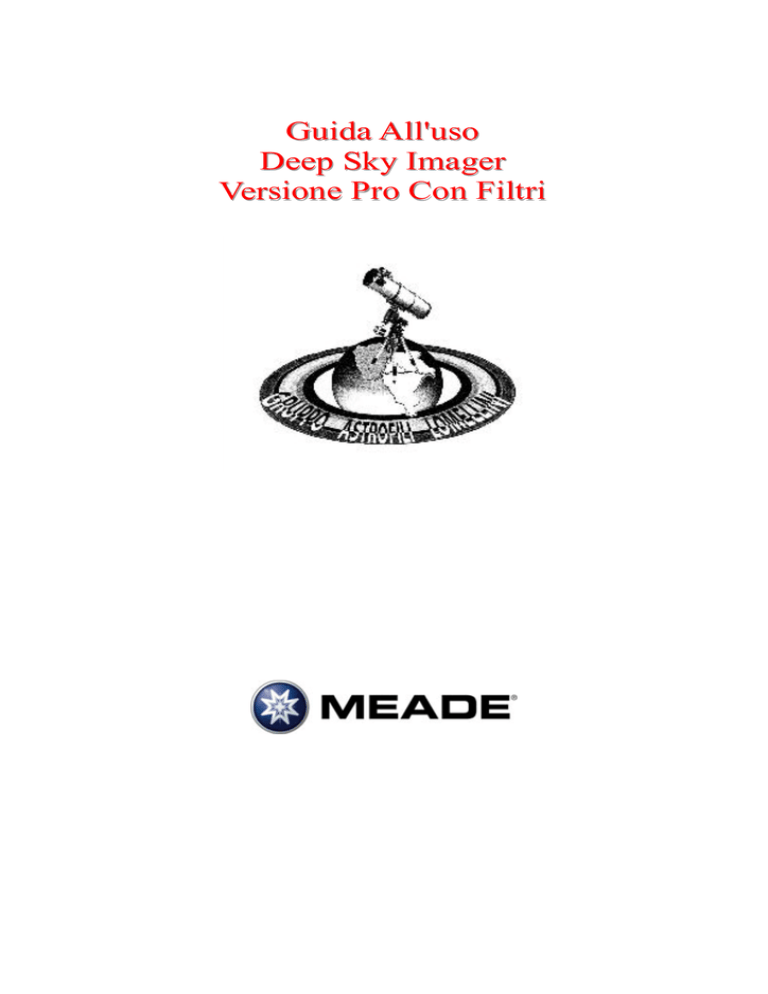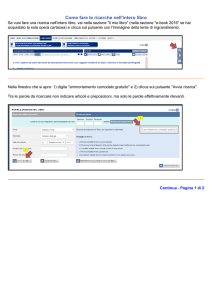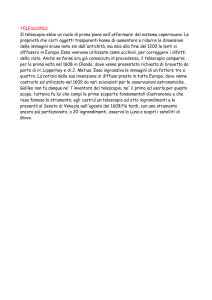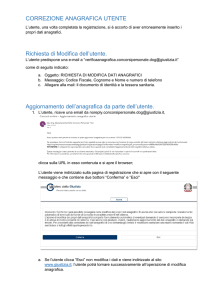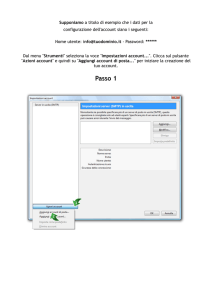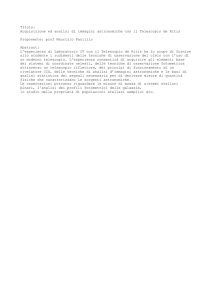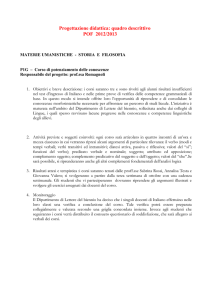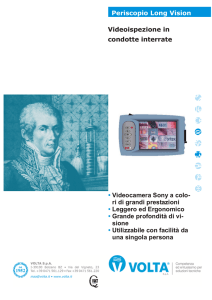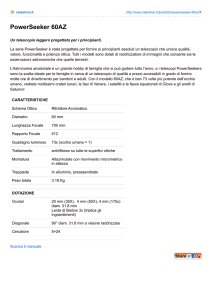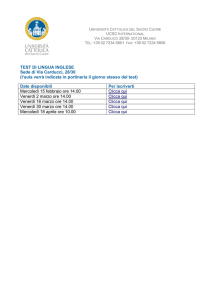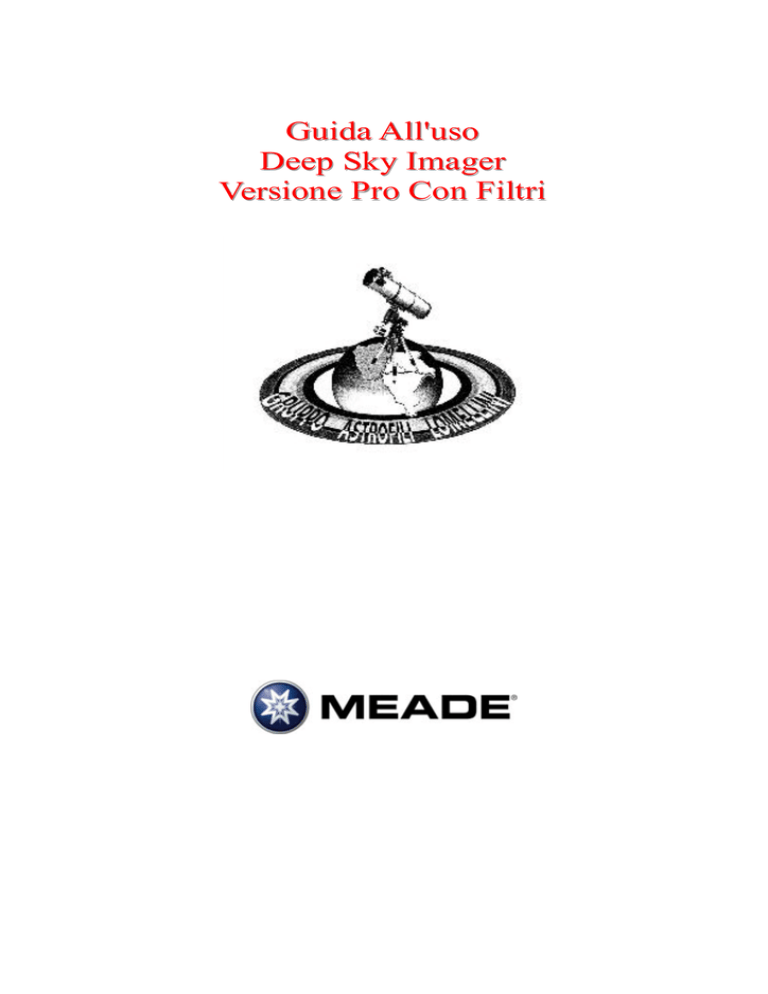
Guida All'uso
Deep Sky Imager
Versione Pro Con Filtri
Componenti
All'apertura del pacco sono presenti i seguenti componenti:
•
Deep sky imager
•
anello parafocale
•
Cavo USB
•
adattatore DB9 a RJ11
•
Cavo seriale LX200
•
cavo seriale autostar #497
•
CD Rom con il software di gestione della camera e le
istruzioni in inglese in formato .pdf
Requisiti minimi di sistema
PC con installato Windows 98SE con 100 Mb di spazio libero su disco
Interfaccia del programma di ripresa Deep Sky Imager
Per aprire il programma Deep Sky Imager andiamo sul menù Image dell' autostar suite Meade e
selezioniamo Deep Sky Imager Imaging. Il programma Deep Sky Imager appare su monitor.
Controlli chiave
1. Regolazione del guadagno e del fondo
2. controlli di anteprima e di esposizione
3. controllo di autoesposizione
4. controllo scala di grigio e colori (solo per la versione a colori)
5. casella di immagine in diretta
6. casella di sottrazione del dark
7. casella di lunga esposizione
8. pulsante di gestione dei colori (solo per la versione a colori)
9. controllo di combinazione e qualità
10. menù di scelta dell'image processig
11. barra del nome
12. display dello stato del file
13. pulsante di salvataggio del processo
14. pulsante di Start/stop
15. barra di stato di acquisizione dell'immagine
16. etichette di stato e del telescopio
17. etichette di help, immagine in diretta (live) e nome del file
18. Display dell'istogramma
19. controlli e barre dell'istogramma
20. Display del conto alla rovescia
21. controlli di autocontrasto e risalto delle ombre
22. fuocheggiatura magica (magic eye focus)
23. controlli di selezione della media e del reset
24. display di stato
25. menu di Open (apertura) e setting (configurazione)
26. campo di porta comm
27. pulsante di connessione e disconnessione (Connect/disconnect)
28. controlli del telescopio (su, giù, destra, sinistra) e fuoco
29. pulsante di autoguida e tracciato
30. rettangolo di guida
31. Centroide
32. pulsante di calibrazione
33. pulsante di centratura e configurazione
34. controllo del guadagno corretto
35. lunghezza focale in mm
36. display dello stato dell'obbiettivo
37. freccia di scorrimento (scroll)
38. controlli di scorrimento (scroll)
39. quadrato di visualizzazione
40. casella dei punti neri
Ripresa di immagini diurne
All'apertura del software Deep Sky Imager e alla connessione della camera DSI vorrete riprendere
immediatamente delle immagini! Il passo successivo è quello di iniziare col riprendere immagini
col DSI, a tale scopo raccomandiamo di riprendere le prime immagini in ore diurne: puntate il
vostro telescopio su un oggetto statico all'orizzonte come un edificio, evitate gli alberi che
potrebbero muoversi al vento e quindi cambiare forma.
1. Clicca su autoesposizione (3)
2. clicca sul campo dell' Image Processing (10) scegliendo la modalità terrestrial per
riprendere un oggetto terrestre
3. digita il nome dell'oggetto ripreso in Object Name Box (11) Questo campo verrà utilizzato
come nome del file di immagine.
4. Clicca su save process (13) seleziona quindi JPEG e normal operation (con l’esperienza vi
renderete conto che sarà meglio utilizzare il formato bmp o fts)
5. clicca sulla linguetta live per avere un'anteprima dell'immagine da riprendere
6. l'immagine dovrebbe essere già visibile sullo schermo (39), utilizza il focheggiatore per
mettere a fuoco l'immagine, potrai notare che il magic eye focus presenta due triangoli che
cambiano dimensione. Il magic eye focus ti aiuterà a focheggiare l'immagine.
7. Clicca su start (14)
La camera inizia a riprendere immagini e continuerà fino a quando non clicchi su stop. Quando
raggiungi il numero di 50 immagini clicca su Stop (14).
Cosa succede quando premi start?
✗
L'immagine d'anteprima è visibile sullo schermo (39) se è selezionato il Live Box e il Live
tab.
✗
Quando premi start il DSI inizia a riprendere le immagini e continua a riprenderle finché
non viene premuto il tasto stop. Il software DSI utilizza le prime 10 immagini come base di
confronto delle immagini successive per l'allineamento. In altre parole il programma
confronta sempre le immagini acquisite. L'utente può cambiare la quantità di immagini che
il programma usa
come base di confronto. Vai ad Evaluation Count per maggiori
informazioni.
✗
Il programma acquisisce immagini con la qualità ed il contrasto migliore ed assembla le
migliori immagini in una sola, questa immagine è detta immagine composta.
✗
Dopo aver premuto il pulsante Start l'immagine composta è visualizzata in una nuova
linguetta. Quando viene premuto stop ed è selezionata tale linguetta l'immagine è
visualizzata nella sua versione finale.
✗
Al termine dell'acquisizione delle 10 immagini il software del DSI applica un filtro per far
risaltare i dettagli nell'immagine composta. È possibile scegliere quale filtro applicare in una
gamma che va dal minor contrasto al contrasto maggiore oppure si può scegliere di non
applicare alcun filtro. È inoltre possibile modificare la configurazione dei filtri mentre la
camera sta prendendo immagini.
✗
Altri filtri di risalto dei dettagli potranno essere applicati con software di fotoritocco come
Adobe Photoshop o Astroart
✗
Il software DSI continua a salvare ripetutamente l'immagine composta. Se è selezionata
Save Every Composite Image box nel save options il programma salva ogni immagine che
viene aggiunta all'immagine composta. In caso di crash del PC viene salvata soltanto
l'ultima immagine acquisita
✗
Il software DSI continua a comporre le immagini finché non premete stop. Solitamente
occorrono 50 immagini per ottenere una composizione di elevata qualità. Dopo 50 immagini
la qualità dell'immagine composta migliora di poco, il 90% del livello di qualità è ottenuto
dalla composizione delle prime 50 immagini.
Come riprendere un oggetto terrestre, la Luna o un pianeta
1. Inserire la camera CCD nel telescopio come precedentemente descritto
2. Clicca sul pulsante live (17)
3. Clicca sul pulsante di autoesposizione Auto Exp (3). Il programma troverà l'esposizione
ottimale. Seleziona il bilancio corretto dell'immagine a tuo piacimento aiutandoti con le
barre di scorrimento Contrast (21).
4. Utilizza il comando Shadow enhance se necessario, questo comando è estremamente utile
per le lune di Giove, i crateri della Luna e alcuni oggetti del profondo cielo come le
nebulose.
5. Vai al riquadro image process (10) e seleziona il processo che vuoi utilizzare per acquisire
l'immagine
6. Clicca sul pulsante save process, istantaneamente comparirà un riquadro di dialogo.
Seleziona il tipo di file che desideri ottenere. Ti consigliamo di utilizzare .fts se utilizzi
software di elaborazione delle immagini astronomiche come IRIS o Astroart, se invece
desideri utilizzare programmi come Adobe Photoshop è conveniente utilizzare formati
come .jpg o meglio ancora .tif
7. Disegna un riquadro attorno al pianeta o ad una qualsiasi configurazione luminosa
dell'oggetto che desideri riprendere. Se l'oggetto è chiaro riquadra un'area scura e seleziona
Dark Spot Box
8. Inserisci il nome in Object Name Status
9. Clicca su Start (14). Il programma inizierà a riprendere immagini.
Riprendere immagini del cielo profondo
1. Inserire la camera CCD nel focheggiatore del telescopio come mostrato in precedenza
2. Cliccate sul pulsante live tab (17)
3. Selezionate il comando Live Exp a 1 secondo
4. A questo punto dovete vedere le stelle più brillanti nello schermo
5. Prima di riprendere il primo scatto della notte lascia la camera applicata al telescopio per 5 o
10 minuti in modo che possa acclimatarsi
6. Nella sezione Image Process selezionate take darks utilizzando i valori di default
7. Clicca sul pulsante start
8. Un messaggio di avvertimento apparirà sul monitor informandovi di coprire il telescopio.
Coprite il telescopio in modo da non raccogliere luce e poi cliccate OK
9. Il software inizia a riprendere le immagini di dark. Il programma visualizzerà anche il
tempo necessario per ottenere le immagini di dark
10. Quando i fotogrammi del dark saranno completi, verrà visualizzato un altro messaggio
riportante l'indicazione di togliere la copertura al telescopio. Togliamo il tappo del
telescopio e clicchiamo su OK. Ora selezioniamo il Dark subtract box (6) in modo da
togliere il dark alle nostre riprese.
11. Le stelle dovrebbero essere visibili in anteprima
12. Selezionate una stella da riprendere, se il telescopio è connesso al PC potete utilizzare le
frecce di autoguida per centrare il soggetto.
13. Selezioniamo il Long Exp Box (7) mettendo l'esposizione ad almeno 15 secondi. Ciò vi
permetterà di ottenere un'anteprima di una singola immagine per vedere un esempio di
quello che la camera sta riprendendo
14. Selezionate preview (2). Il conto alla rovescia conterà i secondi della ripresa
15. Regoliamo il contrasto contrast (21) e le ombre shadow enhance (21).
16. Nel menù image process (10) selezioniamo Deep Sky e utilizziamo i valori di default
17. Nel momento in cui avete un'immagine sufficiente, digitate il nome nel riquadro Object
Name (11)
18. Cliccate su Start, immediatamente il pulsante assume la funzione di stop. Il DSI inizia a
riprendere le immagini
19. La camera CCD ora prende una serie di esposizioni di 15 secondi e le combina tra di loro.
Siate pazienti, prendete un numero sufficiente di immagini affinché l'immagine finale abbia
un aspetto gradevole poi cliccate su stop per terminare. A questo punto disponete di
un'immagine da poter mostrare agli amici.
La procedura presentata è una procedura standard, potete sperimentare il contrasto, il risalto
dell'ombra oppure sistemare l'istogramma. Inoltre è possibile sottrarre il dark. Le riprese di dark
contengono dei pixel caldi, la sua sottrazione potrà avere effetti migliorativi eliminando dalla vostra
immagine i pixel caldi.